Подробное руководство по удалению фона в Photoshop CC/CS6
Хотите быстро сделать фон вашего изображения прозрачным в Photoshop?
Adobe Photoshop — это многофункциональный редактор изображений, с помощью которого можно редактировать изображения в различных форматах, настраивать эффекты изображения и выполнять множество других операций редактирования. Вы можете использовать его, чтобы легко удалить фон с изображения.
Этот пост даст вам подробное руководство по как убрать фон в фотошопе. Кроме того, рекомендуется использовать бесплатный онлайн-инструмент для удаления фона, чтобы вы могли легко удалить или изменить фон своей фотографии.
- Часть 1. Удалить фон в Photoshop с помощью быстрого действия
- Часть 2. Удалить фон фотографии с помощью быстрого выбора
- Часть 3. Более простой способ удалить или изменить фон фотографии
- Часть 4. Часто задаваемые вопросы о том, как удалить фон с фотографии
Часть 1.

Adobe позволяет бесплатно использовать последнюю версию Photoshop в течение 7 дней. В течение 7-дневной бесплатной пробной версии вы можете получить доступ и использовать все его функции для редактирования файлов изображений. Вы можете бесплатно загрузить его с официального сайта Adobe, а затем следовать приведенному ниже руководству, чтобы удалить фон с изображений.
Шаг 1.
Загрузите и откройте Adobe Photoshop на своем компьютере. Благодаря многочисленным усовершенствованиям, добавленным в последнюю версию Photoshop за последние несколько лет, вы можете легко удалить фон с изображения с помощью Удалить фон функцию в Быстрое действие.
Шаг 2.
Добавьте и откройте свою фотографию в Photoshop. Найдите Слой панель с правой стороны. Ваше добавленное изображение появится в качестве фонового слоя. Здесь вы можете щелкнуть по нему правой кнопкой мыши и выбрать Дублирующий слой. Вы также можете нажать CTRL+J на ПК с Windows или Команда + J на Mac для быстрого дублирования текущего слоя.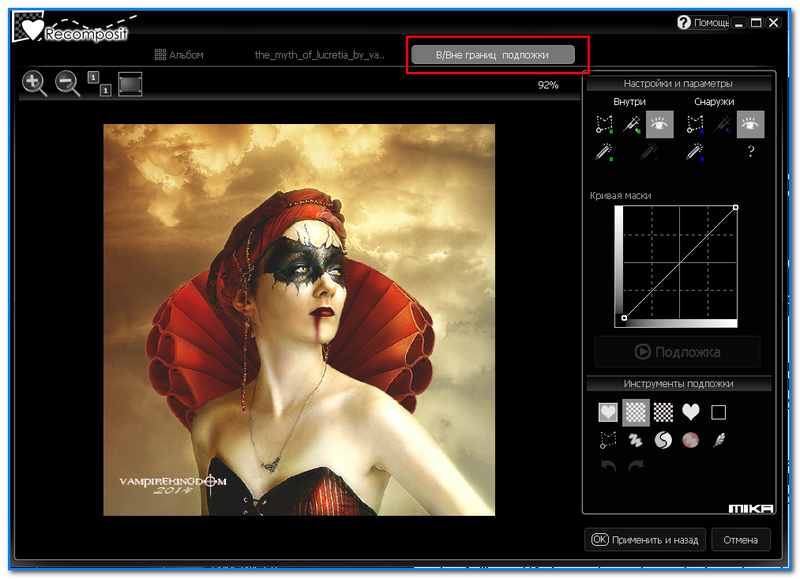
Шаг 3.
Нажмите на верхнюю Окно и выберите Предложения вариант из выпадающего списка. Нажав на нее, вы можете добавить свойства в правую сторону. Обратите внимание: если опция «Свойства» уже отмечена, вам не нужно нажимать ее снова.
Шаг 4.
Нажмите и выделите скопированный слой под панелью «Слои». Перейти к Предложения панель, а затем нажмите кнопку Удалить фон под Быстрое действие раздел. Таким образом, вы можете легко избавиться от фона в Photoshop.
Вы можете щелкнуть значок глаза перед фоновым слоем, чтобы сделать текущий фон изображения прозрачным в Photoshop. После этого вы можете нажать Файл меню вверху, а затем используйте Сохранить как возможность экспортировать отредактированное изображение на свой компьютер. Если вы хотите сделать фон прозрачным, вы должны выбрать PNG в качестве выходного формата.
Часть 2. Удаление фона из изображения в Интернете бесплатно с помощью Kapwing
Помимо описанного выше метода, Adobe Photoshop также позволяет выбрать ненужный фон с помощью инструмента выделения, а затем удалить фон.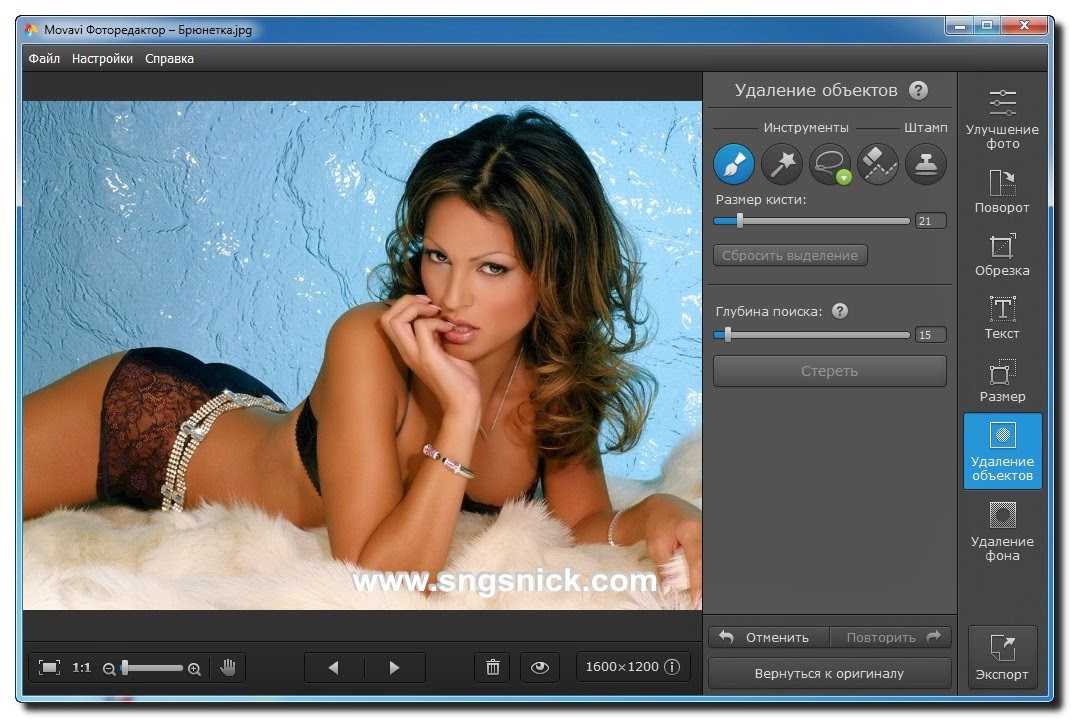 Эта часть поможет вам избавиться от фона с помощью Photoshop. Быстрый выбор инструмент.
Эта часть поможет вам избавиться от фона с помощью Photoshop. Быстрый выбор инструмент.
Шаг 1.
Запустите программу Photoshop, добавьте свою фотографию и продублируйте фоновый слой.
Шаг 2.
На левой панели инструментов нажмите кнопку Быстрый выбор значок, а затем используйте Инструмент быстрого выбора or Инструмент волшебной палочки чтобы выбрать фоновое изображение, которое вы хотите удалить. После этого вы можете просто нажать клавишу Delete на клавиатуре, чтобы с легкостью удалить фон в Photoshop.
На этом шаге вы также можете использовать инструмент выбора, чтобы выбрать основной объект, который хотите сохранить, щелкнуть его правой кнопкой мыши, а затем выбрать Слой через копирование функция создания копии полезной части. После этого вы можете только экспортировать этот слой на свой компьютер и удалить ненужный фон.
Часть 3. Более простой способ удалить или изменить фон фотографии
Adobe Photoshop слишком мощный, чтобы удалить фон.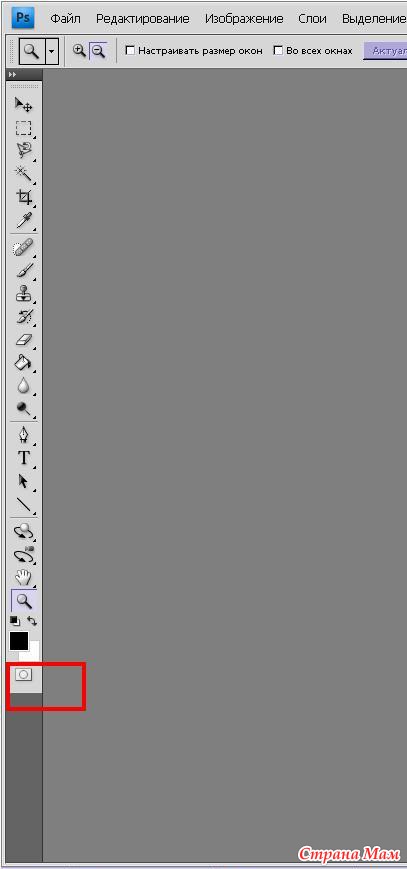 Кроме того, после бесплатной пробной версии Photoshop оказывается очень дорогим продуктом. Поэтому, если вы хотите удалить фон с фотографии, вы также можете попробовать популярный Бесплатная программа для удаления фона онлайн. Он предлагает очень простой способ удалить фон с изображения с высокой точностью. Вы можете бесплатно использовать его в широко используемых веб-браузерах, таких как Chrome, Safari, Microsoft IE, Edge и Firefox.
Кроме того, после бесплатной пробной версии Photoshop оказывается очень дорогим продуктом. Поэтому, если вы хотите удалить фон с фотографии, вы также можете попробовать популярный Бесплатная программа для удаления фона онлайн. Он предлагает очень простой способ удалить фон с изображения с высокой точностью. Вы можете бесплатно использовать его в широко используемых веб-браузерах, таких как Chrome, Safari, Microsoft IE, Edge и Firefox.
Шаг 1.
Перейдите на этот бесплатный сайт для удаления фона и нажмите кнопку Загрузить портрет кнопку, чтобы загрузить файл изображения, фон которого вы хотите удалить. Он поддерживает различные форматы изображений, включая JPG, JPEG, HEIC, PNG и другие.
Шаг 2.
После загрузки изображения вы можете использовать Сохранить or Стереть способ выбрать и удалить фон с изображения. Благодаря алгоритму искусственного интеллекта этот онлайн-инструмент для удаления фона может точно выбрать основной объект или область фона. Вы также можете положиться на его Кисть функция удаления фона на этом этапе.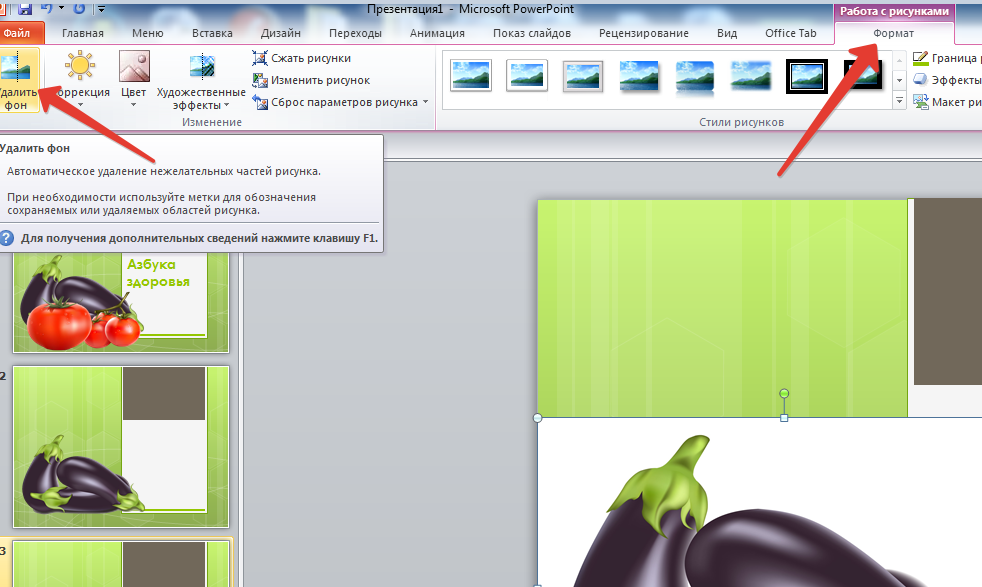
Шаг 3.
Нажмите на Редактировать вариант, вы можете легко изменить цвет фона или заменить фон другим изображением. Здесь вы также можете использовать урожай функция быстрого изменения размера файла изображения и настройки его фоновой области.
Шаг 4.
После того, как вы удалите фон с изображения и будете довольны результатом, вы можете нажать кнопку Скачать кнопку, чтобы сохранить это отредактированное изображение на вашем компьютере в формате PNG.
Часть 4. Часто задаваемые вопросы об удалении фона из изображения бесплатно
1. Как отделить изображение от фона с помощью Photoshop?
Вы можете использовать инструмент «Выделение» или инструмент «Волшебная палочка» в Photoshop, чтобы выбрать фон изображения, щелкнуть по нему правой кнопкой мыши, а затем выбрать функцию «Слой через вырез», чтобы легко отделить изображение от фона.
2. Как изменить фон моей фотографии на белый в Photoshop?
С помощью первых двух методов вы можете научиться удалять фон с изображения с помощью Adobe Photoshop.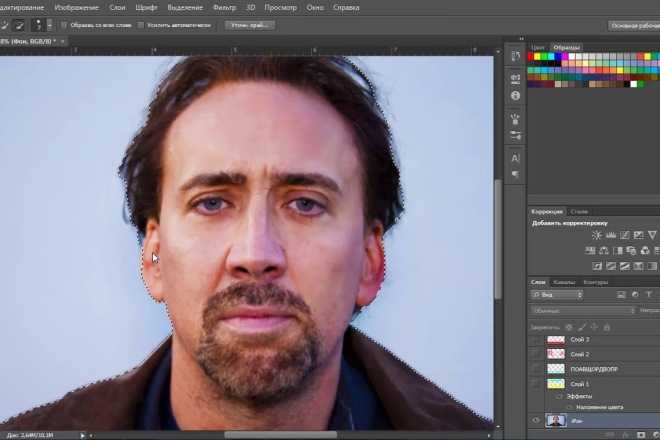 После этого вы можете просто сохранить отредактированный файл изображения в формате JPG в изменить фон фотографии на белый. Кроме того, когда вы выбираете фон изображения, вы можете напрямую заполнить фон белым цветом.
После этого вы можете просто сохранить отредактированный файл изображения в формате JPG в изменить фон фотографии на белый. Кроме того, когда вы выбираете фон изображения, вы можете напрямую заполнить фон белым цветом.
3. Могу ли я использовать Photoshop для удаления фона с изображения онлайн?
Adobe предлагает бесплатный онлайн-инструмент для удаления фона под названием Adobe Creative Cloud Express, который поможет вам напрямую удалить фон с фотографий в веб-браузере. Это позволяет автоматически удалять фон. Вы можете зайти на его официальный сайт, загрузить файл изображения, а затем создать прозрачный вырез для своей фотографии.
Заключение
Прочитав этот пост, вы можете узнать как убрать фон в фотошопе шаг за шагом. Вам предлагается 3 простых способа удалить или изменить фон фотографии. Вы можете использовать свой предпочтительный, чтобы избавиться от нежелательного фона с изображения.
Что вы думаете об этом посте.
- 1
- 2
- 3
- 4
- 5
Прекрасно
Рейтинг: 4. 6 / 5 (на основе голосов 240)Подпишитесь на нас в
6 / 5 (на основе голосов 240)Подпишитесь на нас в
Оставьте свой комментарий и присоединяйтесь к нашему обсуждению
Совсем недавно мы делали большой обзор и тест графического планшета,
предназначенного для профессиональных дизайнеров и иллюстраторов, и сделали
вывод, что техника эта сложная, интересная и требует профессиональных навыков, к
тому же подобный графический планшет сложно назвать бюджетным. А для тех
пользователей, кто не имеет специальной подготовки и дорогого оборудования,
однако хотел бы отделить портрет или какой-либо предмет от фона, компания
Wondershare разработала специальную программу
UniConverter, которая содержит множество инструментов работы с
изображениями, в том числе имеет специальный инструмент удаления фона.
Инструмент создан на основе ИИ и позволяет выполнять как раз именно эту задачу –
автоматически удаляет фон с изображения буквально за пару щелчком мышки.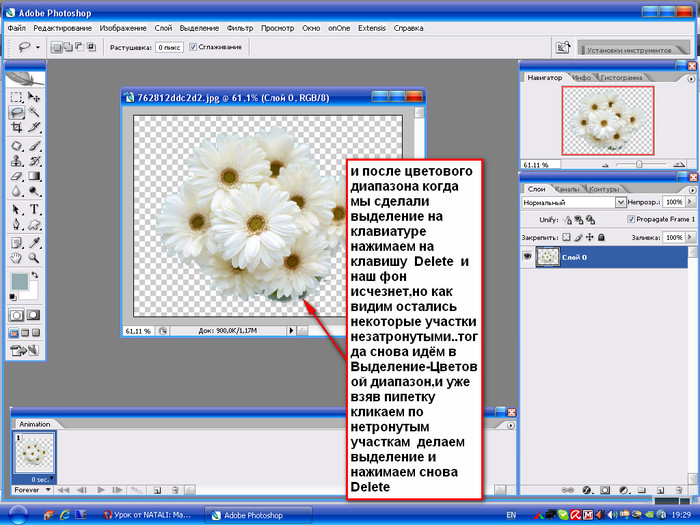
UniConverter – набор утилит
Программа UniConverter представляет собой набор утилит для работы как с видео, так и фотографиями, а также с носителями данных.
Основной экран программы UniConverter
- Конвертер файлов. Эта утилита, согласно названию, представляет собой конвертер видеофайлов из одного формата в другой. На вход программа позволяет принимать большое количество форматов файлов, среди которых видео форматы MP4, MOV, MKV и многие другие, а также аудио и даже вэб-видео с популярных стриминговых площадок.
- Загрузчик – программа позволяет загружать файлы с более чем 10000 сервисов, можно одновременно с загрузкой задействовать конвертер форматов файлов.
- Видео Компрессор позволяет сжимать объёмные видео.
- Видео Редактор позволяет обрезать и кадрировать видео,
установить на него водяной знак, применить различные эффекты, а также добавить
необходимые титры или поработать с аудиодорожкой файла.
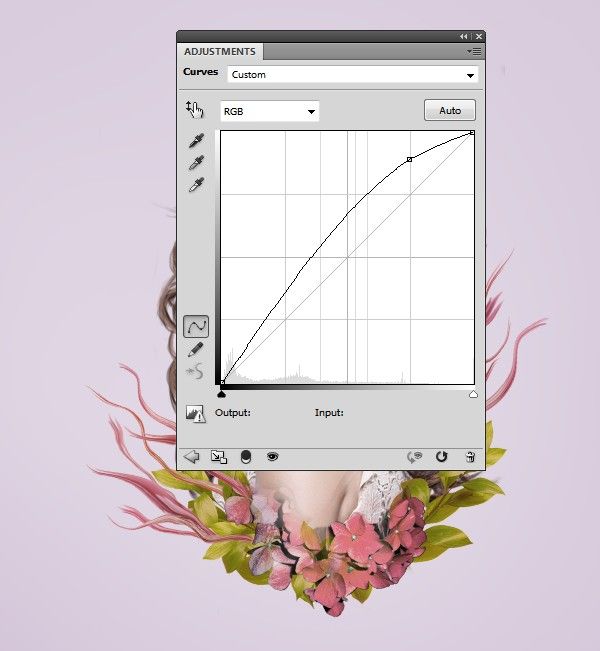
- Склейка позволяет собрать из нескольких роликов один. Здесь на вход также принимаются огромное количество различных форматов файлов.
- Запись экрана в особом представлении не нуждается. Можно записывать видео с веб-камеры или аудио для подкаста.
- Запись DVD – утилита для тех, кто ещё помнит, что бывают такие круглые блестящие штуковины, а также приводы, позволяющие работать с ними.
- Медиаплеер. Это проигрыватель медиа :)
- Инструменты идут в самом конце перечня утилит, они и являются темой сегодняшней статьи. Предлагаются такие инструменты как автоматическое центрирование, умный обрезчик, создание заставок, редактор водяных знаков и субтитров, AI портрет и удаление фона.
Нас сегодня будет интересовать самый последний инструмент, а именно удаление
фона с картинки.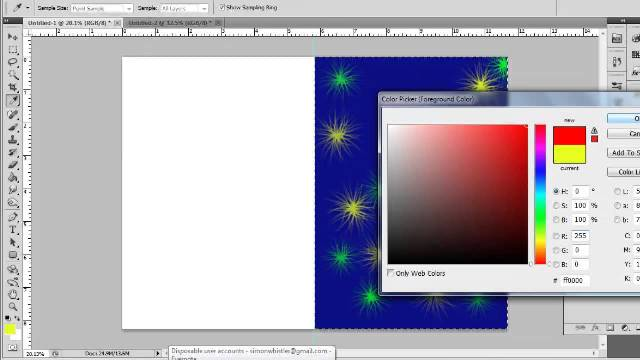
Удалить фон с картинки – просто
Один из инструментов программы Wondershare UniConverter называется “Удаление фона”, он автоматически определяет, что на изображении является объектом, а что фоном и обнаруженный объект отделяет от фона, другими словами, удаляет фон с изображения. Программа позволяет импортировать изображения в форматах JPG, JPEG, PNG, BMP и GIF. На выходе пользователь получит файл PNG с прозрачным фоном, который сможет использовать для дальнейшей обработки в графических программах.
Практика работы
Около года назад у нас с коллегами был заказ на довольно любопытную фотосъёмку,
которая как нельзя лучше подходит для практики работы с программой Wondershare
UniConverter. Суть заказа – для оформления главной страницы сайта модельного
агентства была необходима одна фотография, которая символизировала бы
разностороннюю направленность агентства, которое занимается подбором моделей для
различных фотопроектов.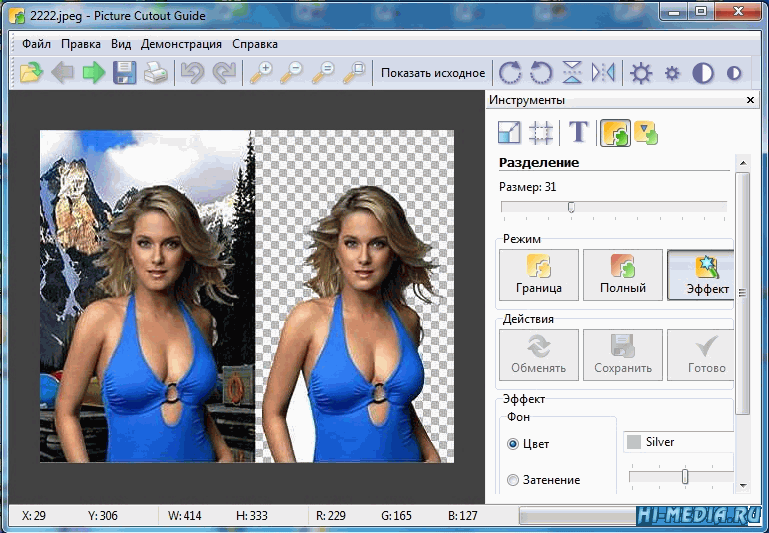
Для решения этой задачи был предпринят коллективный мозговой штурм, и было решено изобразить на одном горизонтальном фото пятерых актёров в пяти различных образах. После согласования были утверждены образы спортсмена, модели плюс-сайз, снегурочки, пирата и неформала. И так как готового цветового решения у компании на момент съёмок ещё не было, было решено снимать на белом фоне, так как отделить персонажей от белого фона проще, чем от какого-либо другого. Именно по той причине, что фотосессия была проведена с учётом обязательного последующего отделения персонажей от фона, на постобработке нам будет необходима специализированная программа, в нашем случае – Wondershare UniConverter.
Сам процесс съёмок был чрезвычайно весёлым, всего было сделано более 250
фотографий. Все, кто хоть раз фотографировал одновременно 5 человек, пытаясь
добиться от них уверенной одновременной работы, прекрасно знают, как это
непросто, особенно, если актёры видят друг друга впервые, а не являются
слаженной командой. Одновременно мы сняли фильм-бэкстейдж всего процесса, ниже
приведу три забавные фотографии из фотосессии.
Одновременно мы сняли фильм-бэкстейдж всего процесса, ниже
приведу три забавные фотографии из фотосессии.
В результате после фотосессии было отмечено несколько снимков, из которых большинством голосов был выбран тот самый один единственный кадр, который полностью отвечал всем требованиям, одним из которых был отказ от использования монтажа, то есть нужна была готовая фотография, которая требовала лишь небольшую стандартную ретушь и удаления фона с картинки, что и было отражено в фильме. По задумке продюсера проекта это символизировало профессионализм съёмочной команды и модельного агентства в целом.
Тот самый один единственный кадр, проведена минимальная ретушь
Кадр выше демонстрирует в том числе и недостаточную мощность студийных световых источников, которые не позволили сделать фон полностью белым в процессе съёмок.
После ретуши был сделан экспорт фотографии в формат JPEG с качеством сжатия
100%, так как программа Wondershare UniConverter позволяет импортировать
изображения в форматах JPG, JPEG, PNG, BMP и GIF.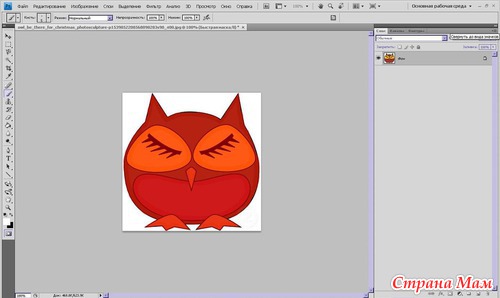 И здесь уже вступает в работу
тот самый ИИ, то есть искусственный интеллект, или программные алгоритмы,
которые позволили удалить фон с этого изображения.
И здесь уже вступает в работу
тот самый ИИ, то есть искусственный интеллект, или программные алгоритмы,
которые позволили удалить фон с этого изображения.
Импорт фотографии в Wondershare UniConverter. Программа требует ID
Программа UniConverter удалила фон и сохранила результат в PNG
Результат работы программы UniConverter на чёрном фоне
Увеличенный фрагмент изображения на чёрном фоне
Для примера изображение, полученное путём обтравки вручную в графическом
редакторе за несколько часов работы
Фрагмент изображения, обработанного вручную в графическом редакторе
Пример 1
|
|
|
|
На сайте Shutterstock было найдено подходящее изображение.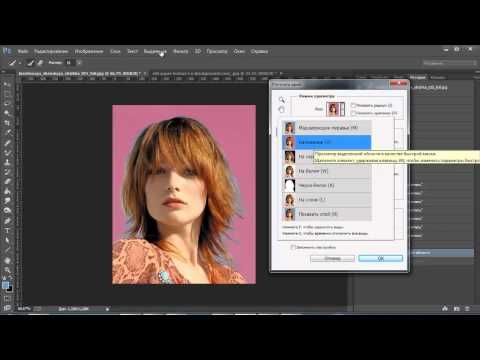 Используется изображение с водяными знаками для создания скетча
Используется изображение с водяными знаками для создания скетча
|
При помощи программы UniConverter был удалён фон с фотографии | В программе вёрстки был создан макет листовки. После утверждения заказчиком можно приобрести данное изображение и обработать начисто. Дизайн автора статьи, адресные данные приведены вымышленные, для примера |
Пример 2
| Для данной рекламной листовки изображение было куплено заказчиком заранее на сайте Shutterstock, поэтому оно уже без водяных знаков. По этой причине увеличенную картинку привести не могу | При помощи программы UniConverter был удалён фон с фотографии. Этот пример демонстрирует, что часть предметов придётся удалить самостоятельно в графическом редакторе | В программе вёрстки был создан финальный макет листовки. Дизайн
автора статьи Дизайн
автора статьи
|
Выводы
Преимущества инструмента удаления фона программы UniConverter
Основными преимуществами программы можно назвать низкий порог вхождения и неплохие результаты работы. Отделение объекта, и в особенности изображения человека, от фона доступно буквально за два щелчка мышкой, при этом не требуется никакой подготовки, не нужен графический планшет и не требуется многочасовая кропотливая работа стирательной резинкой в графической программе.
В качестве бонуса можно отметить тот факт, что обработанную фотографию можно тут же поместить на какой-либо заранее подготовленный фон, причём и чёрный, и белый, и цветной. Интерфейс программы на русском языке.
Особенности UniConverter
Программа платная. Доступна бесплатная версия, для активации которой в
обязательном порядке следует зарегистрировать свой аккаунт на сайте Wondershare,
после чего будет выдан кредит на 10 попыток удаления фона с фотографии.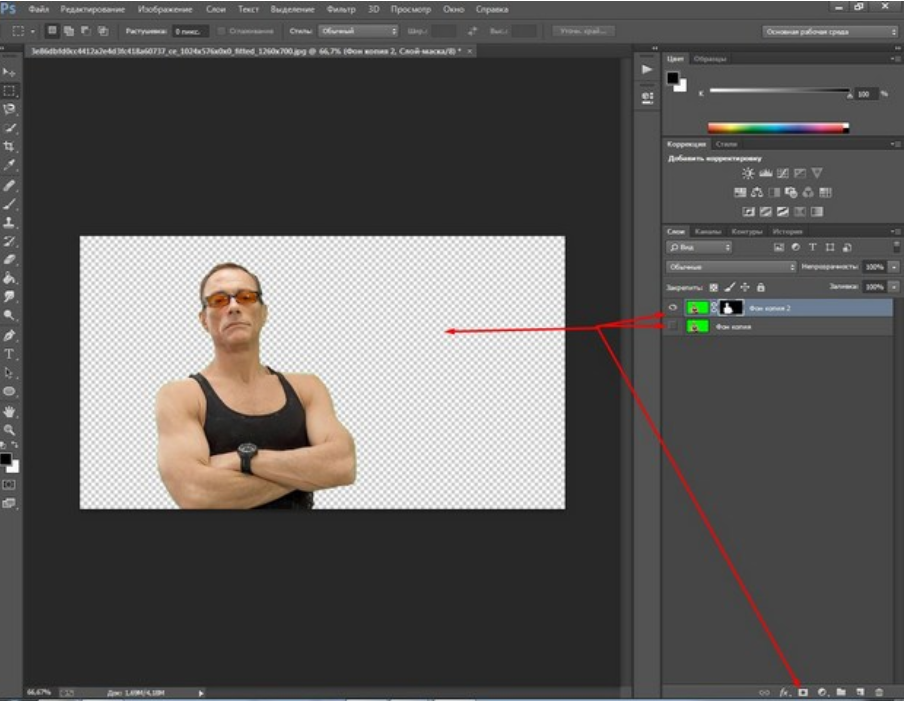 Если
этого окажется мало, кредиты можно купить. Если не хочется возиться с кредитами,
можно приобрести программу – доступны квартальная или годовая подписки, а также
бессрочная лицензия.
Если
этого окажется мало, кредиты можно купить. Если не хочется возиться с кредитами,
можно приобрести программу – доступны квартальная или годовая подписки, а также
бессрочная лицензия.
Ещё одной особенностью можно назвать отсутствие каких-либо настроек программы, оператор не вмешивается в процесс удаления фона. У нас есть файл на входе и файл *.png без фона на выходе.
Программа для удаления фона незаменима для создания дизайна сайта или
какого-либо другого творческого проекта. Даже если программа UniConverter не
смогла достаточно точно отделить сложный объект от фона, важна сама идея, так
как дизайнер сможет больше времени уделить творчеству, не тратя его на
длительный процесс обтравки десятков изображений, чтобы найти тот самый вариант,
который попадёт в яблочко. Быстро удалив фон с фотографии при помощи утилиты,
дизайнер сможет поместить изображение на различные фоны и по по-разному
комбинировать их, оценив таким образом целесообразность кропотливой ручной
работы по обтравке фото.
Технические требования
- Windows 10 / Windows 8 / Windows 7 (64-разрядная операционная система)
- macOS 10.11 — macOS 11 (есть совместимость с Apple M1)
Изображение создано при помощи UniConverter
Узнать о программе подробнее
Более подробно познакомиться с программой Wondershare UniConverter и сервисом по удалению фона можно на официальном сайте компании
Теги: константин биржаков, wondershare, постобработка, постобработка видео, обзор
Цены на Erase.bg — Пакетное удаление фона с изображений
Наши услуги измеряются в кредитах. Кредит — это единица потребления использования в форме любого преобразования, которое вы выполняете с помощью нашей платформы. Он может иметь разные значения для разных сервисов. Например, на 1 преобразование Erase.bg уходит 1 кредит, а на 1 базовое преобразование — всего 0,003 кредита.
Нет. Для использования платформы не требуется регистрироваться на Erase.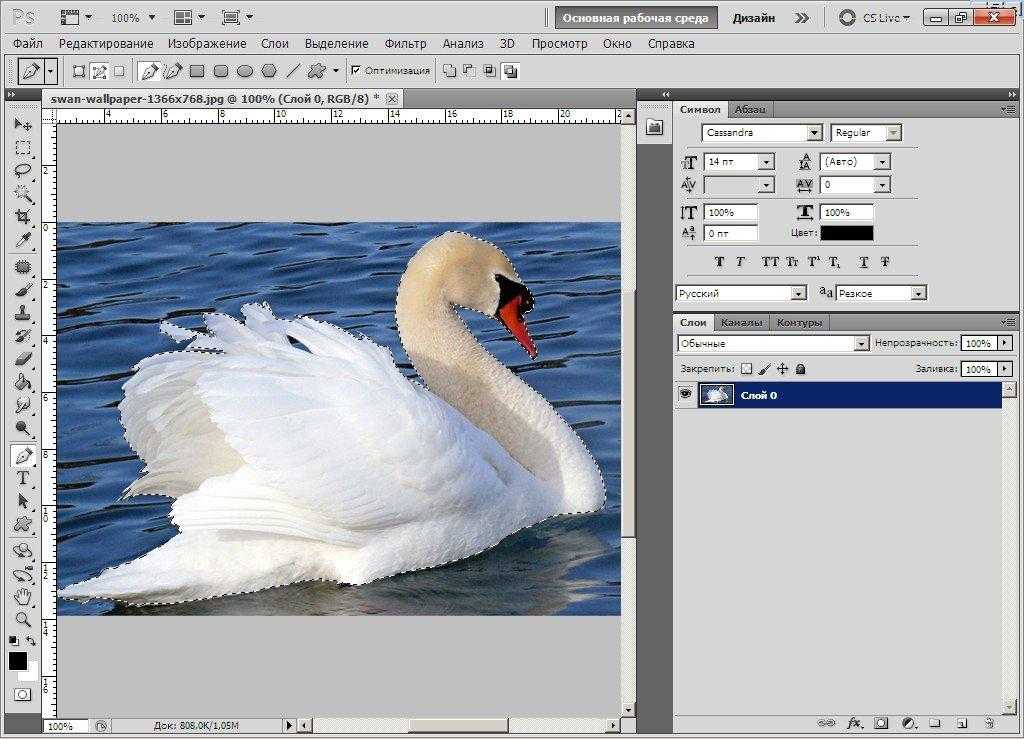 bg. Вы можете использовать инструмент по своему усмотрению. Если вам требуется массовое преобразование изображений, вы должны пройти базовую регистрацию, а затем будете перенаправлены на PixelBin.io.
bg. Вы можете использовать инструмент по своему усмотрению. Если вам требуется массовое преобразование изображений, вы должны пройти базовую регистрацию, а затем будете перенаправлены на PixelBin.io.
Да. Преобразование отдельных изображений через Erase.bg бесплатно. Вы можете преобразовать неограниченное количество изображений вручную с помощью Erase.bg. Однако для автоматизации всего процесса PixelBin.io является гораздо более удобным инструментом для интеграции в вашу систему. Ознакомьтесь с нашими предложениями здесь или свяжитесь с нашими экспертами по адресу [email protected].
Erase.bg от PixelBin.io разработан исключительно для наших пользователей и отвечает их требованиям по удалению фона изображения. Платформа работает по стратегиям с поддержкой ИИ, где вы получите удовлетворительные результаты. В некоторых случаях, когда вы не удовлетворены результатами, вы можете лично связаться с нами, и мы сделаем все возможное, чтобы решить ваши вопросы. Поделитесь своим опытом или отзывами об использовании Erase. bg по адресу [email protected].
bg по адресу [email protected].
Если вы превысите ежемесячные кредиты в своем счете PixelBin, вы будете нести излишки за кредит. Плата за дополнительное использование сверх ваших ежемесячных кредитов составляет 0,4 доллара США, а за хранение — 0,4 доллара США за ГБ. Эта плата оценивается ежемесячно и добавляется к вашему счету.
Если вы используете тарифный план Starter (29 долларов США в месяц) и за месяц выполнили 1250 преобразований изображений Erase.bg.
Ваш счет будет рассчитываться следующим образом:
преобразований Erase.bg, включенных в базовый план = 1200
Дополнительное использование = 1250 — 1200 = 50 преобразований
1 кредит = 1 преобразование Erase.bg
Дополнительные единицы кредита = 50 / 1 = 50 кредитов за кредиты взимается плата в размере 0,4 доллара США, а за хранение — 0,4 доллара США за ГБ. Эта плата оценивается ежемесячно и добавляется к вашему счету.
Вы можете отменить платную подписку в любое время. Ваш платный план остается в силе до следующей даты выставления счета, а позже ваша учетная запись переключается на бесплатный план.
Нет. Вам не требуется никакой подписки перед использованием Erase.bg. Вы можете трансформировать изображения бесплатно.
Вы можете выполнять неограниченное количество преобразований с помощью Erase.bg, загружая отдельные файлы изображений.
Срок действия неиспользованных кредитов истекает в конце месяца. Например, если вы используете базовый план с ежемесячными кредитами 1200, стоимость которых составляет 89 долларов США в месяц. Если к концу ежемесячного платежного цикла вы израсходуете только 1000/1200 кредитов, то оставшиеся неиспользованные 200 кредитов истечет автоматически.
Мы принимаем все виды платежей, включая кредитные и дебетовые варианты. Вы также можете связаться с нашей службой поддержки по адресу [email protected] по любым вопросам, связанным с оплатой.
AI Удалить фон с изображения онлайн
Удалить фон онлайн
Легко удалить фон с изображения онлайн с точностью в один клик.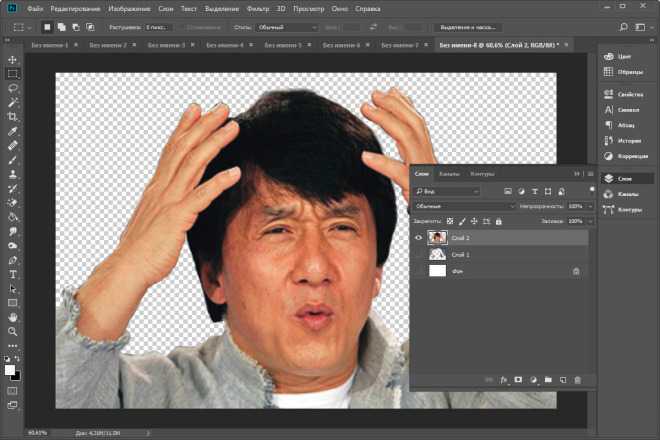
Свободное редактирование фона фотографии
Массовое удаление и редактирование фона фотографий для электронной коммерции с помощью средства удаления фона AI.
Упрощение рабочего процесса с помощью ИИ
Автоматическое удаление фона изображения онлайн с молниеносной скоростью для повышения эффективности.
Гарантия безопасности данных
Не стесняйтесь использовать средство для удаления фона BGremover-AI. Все обработанные изображения будут удалены через 24 часа.
Как удалить фон с изображения с помощью BGremover?
BGremover — это платформа, позволяющая удалять фон с изображения онлайн. Следуйте приведенному ниже руководству, чтобы удалить фон, выполнив три шага.
01
Загрузите изображение
Загрузите изображение в BGremover, и вы увидите, что это средство для удаления фона автоматически удаляет фон с изображения онлайн.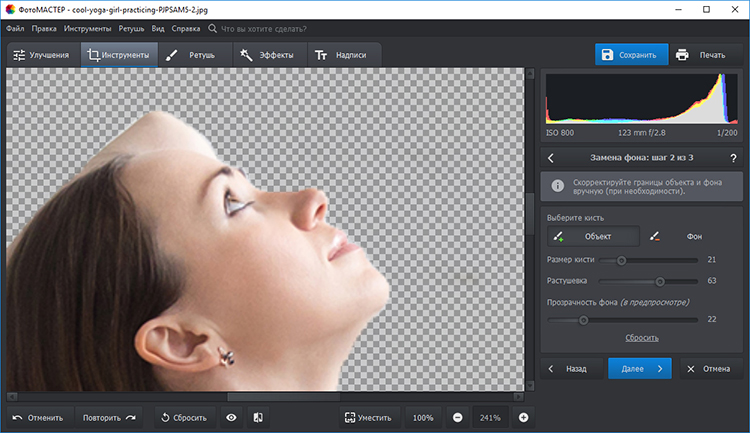
02
Удалить фон онлайн
В рабочей области присутствуют два режима вырезания. Два режима предназначены для удаления объекта или человека с вашего изображения.
03
Загрузить новое изображение
BGremover позволяет загрузить новое изображение после удаления фона с изображения. Нажмите «Загрузить изображение».
Неограниченное изменение фона
BGremover служит не только для удаления фона с помощью ИИ. Получение прозрачных вырезов — это только начало. BGremover также может помочь в дальнейшем редактировании прозрачных фоновых изображений.
Независимо от того, хотите ли вы прозрачные вырезы для фотографий на паспорт, демонстрации продуктов электронной коммерции или многого другого, Bgremover может быть лучшим выбором для замены фона однотонными цветами, такими как белый, красный, зеленый или фоновое изображение, как вам нравится. придайте своему изображению свежий вид с помощью Background Changer.
придайте своему изображению свежий вид с помощью Background Changer.
Удалить BG Сейчас
1 000 000 пользователей по всему миру пользуются преимуществами VanceAI
BGremover много делает для удаления фона с изображений онлайн для дизайнеров, фрилансеров и фотографов.
